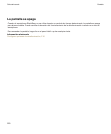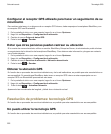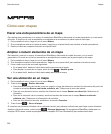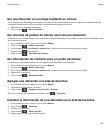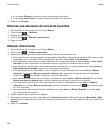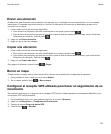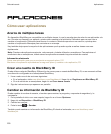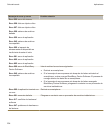Enviar una ubicación
Puede enviar una ubicación como mensaje, por ejemplo, en un mensaje de correo electrónico o en un mensaje
instantáneo. El mensaje que envía incluye un vínculo a la ubicación de forma que el destinatario pueda ver la
ubicación en un mapa.
1. Lleve a cabo una de las acciones siguientes:
• Para enviar una ubicación que esté visualizando en un mapa, pulse la tecla .
• Para enviar una ubicación que esté en una lista, como su lista de ubicaciones favoritas, vaya a dicha lista.
Seleccione la ubicación. Pulse la tecla
.
2. Haga clic en Enviar ubicación.
3. Haga clic en un tipo de mensaje.
Copiar una ubicación
1. Lleve a cabo una de las acciones siguientes:
• Para copiar una ubicación que esté visualizando en un mapa, pulse la tecla .
• Para copiar una ubicación que esté en una lista, como la lista de ubicaciones favoritas, vaya a dicha lista.
Seleccione la ubicación. Pulse la tecla .
2. Haga clic en Copiar ubicación.
Para pegar la ubicación, pulse la tecla > Pegar.
Borrar un mapa
Cuando borra un mapa, toda la información de la ruta que se mostraba en el mapa deja de aparecer.
1. En la pantalla de inicio, haga clic en el icono Mapas.
2. En un mapa, pulse la tecla > Borrar mapa.
Configurar el receptor GPS utilizado para hacer un seguimiento de su
movimiento
Para realizar esta tarea, si no dispone de un receptor GPS interno, debe emparejar el smartphone BlackBerry con
un receptor GPS con Bluetooth®.
1. En la pantalla de inicio o en una carpeta, haga clic en el icono Opciones.
2. Haga clic en Dispositivo > Configuración de ubicación.
3. Cambie el campo Origen de datos GPS.
4.
Pulse la tecla > Guardar.
Guía del usuario
Mapas
227